MyStandard Website - Comando Actualizar Versión
Esta página describe el comando 'Actualizar versión' en MyStandard.
---
El comando 'Actualizar versión' en la página MyStandard le permite actualizar su aplicación de servidor a la última versión de Standard ERP. Sigue estos pasos:
- Ingresar a MyStandard. Si ya inició sesión, deberá seleccionar "Empresas" en el menú principal de la parte superior de la ventana.
- Si tiene más de un servidor, seleccione el servidor con el que desea trabajar en la lista del lado izquierdo de la ventana.
- Por lo general, se recomienda Detener el servidor antes de actualizar. Cuando detenga el servidor, podrá enviar un mensaje a cualquier usuario que haya iniciado sesión pidiéndole que guarde su trabajo. Si actualiza sin detenerse primero, el proceso de actualización cerrará el servidor sin avisar a los usuarios.
- Presione 'Actualizar versión'. Este comando solo estará visible si tiene acceso de administrador o Actualizar versión $ MAILLINK (HW0101MYSTANDARD_MyStandard_Manage_Users, acceso) al servidor en MyStandard.
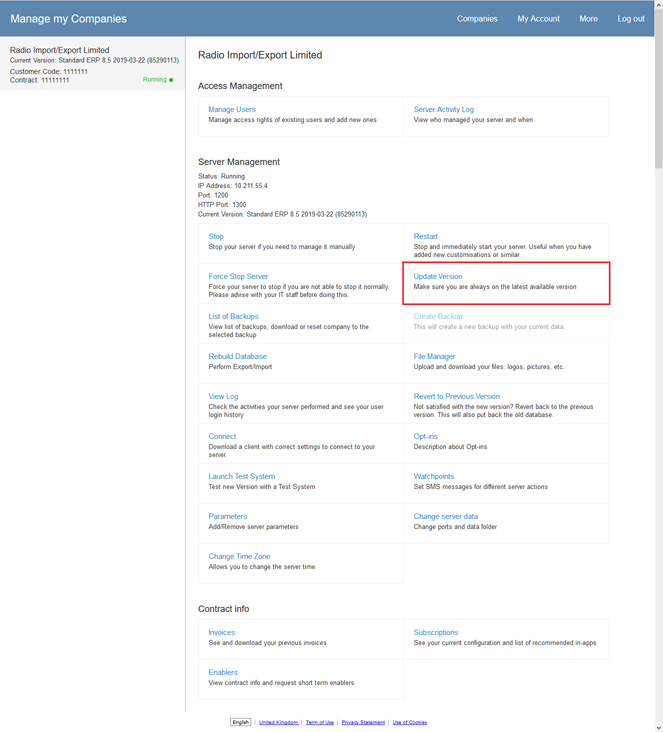
- Si ya está utilizando la última versión, aparecerá un mensaje al respecto.
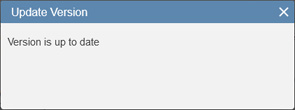
Tenga en cuenta que cuando crea un Cloud Node y conecta su servidor a su página MyStandard, MyStandard no sabrá la versión que está utilizando. Por lo tanto, en esta etapa inicial, es posible que pueda "actualizar" incluso si ya está utilizando la última versión.
- Si no está utilizando la última versión, se abrirá la siguiente ventana:
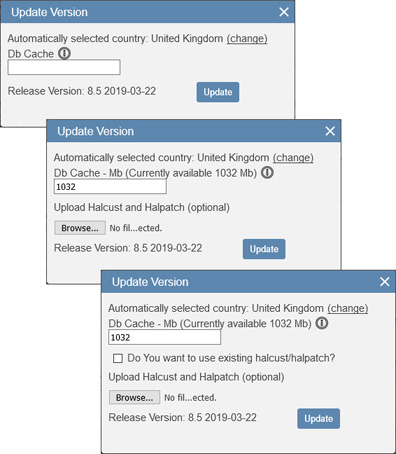
- País detectado automáticamente
- Su aplicación de servidor se actualizará a la versión para el país especificado aquí. Si el país predeterminado no es el que necesita, seleccione 'Cambiar' y seleccione el país que necesita del menú desplegable que aparece.
- Base de Datos Cache
- Especifique aquí como un número de Mb cuánta memoria le gustaría usar como caché de la base de datos al importar a la nueva base de datos. El máximo recomendado es el 80% de la memoria disponible en su servidor. Si MyStandard puede establecer el tamaño de la memoria de su servidor, este máximo recomendado se mostrará en la ventana 'Actualizar versión' como guía.
- ¿Quiere usar los halcust/halpatch existentes?
- Esta opción aparecerá si MyStandard puede establecer que su servidor está utilizando actualmente personalizaciones en HAL, es decir, que hay carpetas "halcust" y/o "halpatch" en la carpeta que contiene su aplicación de servidor. Seleccione esta opción si desea utilizar sus carpetas "halcust" y/o "halpatch" existentes con la nueva versión. Si también ha actualizado sus archivos HAL, no seleccione esta opción y, en su lugar, utilice el botón 'Examinar...' para ubicar y cargar los nuevos archivos, que reemplazarán a los antiguos. Si no desea utilizar ninguna personalización de HAL con la nueva versión, no seleccione esta opción y no utilice el botón 'Examinar...'.
- Si su servidor no utiliza actualmente personalizaciones en HAL, la opción ¿Desea utilizar halcust/halpatch existentes? no aparecerá. Si necesita comenzar a usar HAL, use el botón 'Examinar...' para ubicar y cargar los nuevos archivos.
- Si su servidor es una máquina con Windows, es posible que el botón 'Examinar...' no esté incluido en la ventana 'Actualizar versión' ya que es posible que MyStandard no pueda establecer si su servidor está utilizando personalizaciones en HAL.< /dl>
- Seleccione 'Actualizar' para comenzar el proceso de actualización, que se llevará a cabo de la siguiente manera:
- El estado del servidor en la página MyStandard cambiará a "Actualizando versión" y la actualización se agregará al Log de Actividades.
- Si el servidor se está ejecutando, primero se cerrará (sin ninguna advertencia a los usuarios que puedan haber iniciado sesión).
- Se creará una copia de seguridad.
- La base de datos existente y los archivos HAL se moverán a una carpeta denominada "oldver.STDERP_X.X-YYYY-MM-DD-ZZZZ", donde "X.X-YYYY-MM-DD-ZZZZ" es la versión. , fecha y compilación de la versión anterior. La primera vez que actualice, esta carpeta puede llamarse simplemente "oldver". Esta carpeta estará en la carpeta del servidor.
- Se descargará e instalará la nueva versión de la aplicación del servidor. Esto se almacenará en una carpeta "Versiones" en la carpeta "cloudnode".
- Usando la nueva aplicación, se creará una nueva base de datos y se importará el backup.
- Se iniciará la nueva versión del servidor.
- El estado del servidor en la página MyStandard cambiará a "Iniciado" y la información de la versión se actualizará.
- Cuando los usuarios inicien sus aplicaciones, se les pedirá que actualicen sus clientes a la nueva versión:
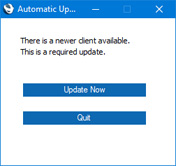
Este ejemplo muestra una actualización requerida u obligatoria, por lo que los usuarios deben elegir [Actualizar ahora]. Si la actualización no es obligatoria, los usuarios también podrán elegir [Actualizar más tarde]. Que una actualización sea obligatoria o no dependerá de si la nueva versión contiene cambios estructurales en comparación con la anterior. Este suele ser el caso: si la versión anterior es reciente, es posible que la actualización no sea obligatoria.
Una vez que se hayan actualizado las aplicaciones cliente, los usuarios podrán iniciar sesión como de costumbre.
Si está actualizando desde una versión que tiene al menos dos años de antigüedad, obtenga una nueva clave Enabler usando el botón [Obtener Clave] en Solicitud de Claves por Internet en Opciones en el módulo Sistema de Standard ERP.
Sobre MyStandard:
Volver a:
|
